Comment accélérer la vidéo dans QuickTime de manière simple et efficace
QuickTime est le lecteur par défaut sur Mac. Donc, si vous êtes un utilisateur Mac, vous devez probablement savoir que vous pouvez lire vos fichiers multimédias avec QuickTime par défaut. Vous devez également savoir que ce lecteur multimédia est quelque chose sur lequel vous pouvez compter lorsqu'il s'agit de solutions de montage vidéo, comme la modification de la vitesse de la vidéo. C'est pour cette raison que nous sommes ici pour présenter comment accélérer les vidéos sur le lecteur QuickTime.
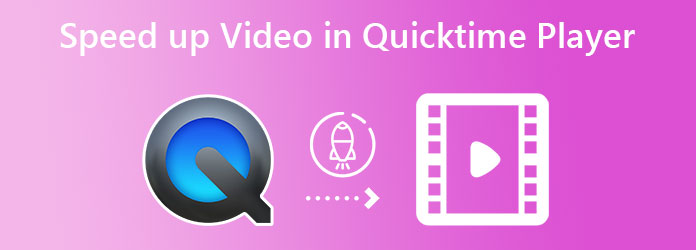
Accélérer une vidéo lors du visionnage fait partie des activités quotidiennes d'un téléspectateur. Heureusement que les utilisateurs de Mac disposent de ce QuickTime Player qui leur permet de faire cette chose à tout moment. Cependant, ceux qui ont récemment utilisé un Mac demandent souvent comment ils utiliseront QuickTime pour accélérer la vidéo et la sauvegarder. Et donc, pour vous fournir des instructions claires, voici les étapes à suivre pour exécuter les tâches dans le lecteur multimédia de Mac.
Comment modifier la vitesse de la vidéo à l'aide de QuickTime sur Mac
Lancez le lecteur sur votre Mac et ouvrez la vidéo en cliquant sur Fichier > Ouvrir Déposer.
Une fois le fichier vidéo en cours de lecture, cliquez sur le bouton Avance rapide du contrôle de lecture.
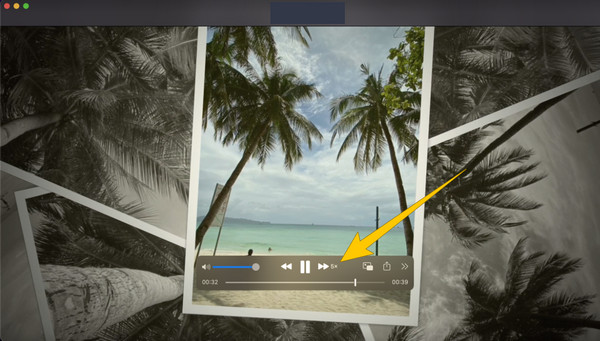
Si vous envisagez de créer une nouvelle vidéo avec une lecture accélérée, appuyez sur le bouton Deux flèches à la queue du contrôle de lecture. Ensuite, choisissez une sélection de vitesse que vous souhaitez appliquer à votre vidéo.
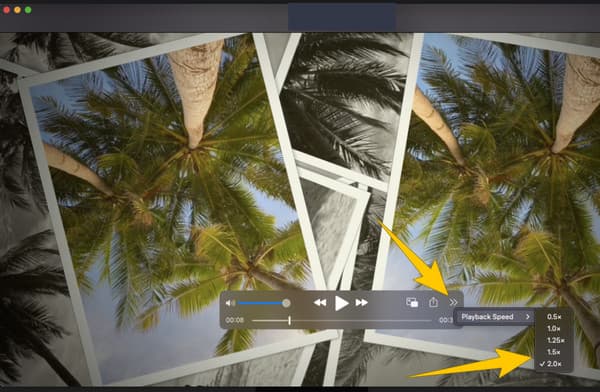
Maintenant, après avoir accéléré la vidéo sur QuickTime de Mac, il est temps de la sauvegarder. Pour ce faire, appuyez sur la touche Commande+S touches de votre clavier.
Nous ne pouvons pas nier le fait que QuickTime est vraiment quelque chose de spécial. Mais nous avons des logiciels plus spéciaux que vous pouvez utiliser aussi bien sur Mac que sur Windows, le Video Converter Ultimate. Il s'agit d'un logiciel spécialisé dans la conversion vidéo, mais qui possède une solide expertise en matière d'extraction, de réalisation de films, de lecture vidéo et de montage vidéo. Nous essayons de dire qu'il est bien plus utile et excellent que QuickTime. En mettant l'accent sur l'accélération d'une vidéo, Video Converter Ultimate vous propose trois ensembles de contrôles, un pour la vitesse, pour la sortie vidéo et l'autre pour l'audio dans la sortie vidéo. Avec cette note, nous pouvons affirmer en toute confiance que vous devez l'avoir si vous souhaitez un outil tout-en-un puissant pour accélérer votre travail de montage vidéo.
Contrairement à QuickTime Player, la procédure de changement de vitesse vidéo de Video Converter Ultimate est plus simple. Pour rappeler l'essentiel, il permet de le regarder directement en temps réel à la cadence souhaitée, car il dispose également d'un lecteur intégré. Et supposons que vous souhaitiez produire un nouveau fichier vidéo. Dans ce cas, ce logiciel vous aide à améliorer la vidéo en optimisant ses multiples sélections de préréglages. Pour vous fournir une preuve plus convaincante de sa génialité, voici les autres fonctionnalités essentielles de l’outil.
Autres fonctionnalités clés de Video Converter Ultimate
Comment augmenter la vitesse de la vidéo dans la meilleure alternative de QuickTime
Installez-le sur un Mac
Avant tout, vous devez installer Video Converter Ultimate sur Mac. Pour vous aider à le faire rapidement, vous pouvez appuyer sur le Télécharger bouton fourni ci-dessus.
Accéder au contrôleur de vitesse
Lancez le logiciel et commencez à accéder au régulateur de vitesse. Pour le trouver, rendez-vous sur Boîte à outils menu, puis parmi les nombreuses options d'outils, regardez et cliquez sur le Contrôleur de vitesse vidéo. Une fois cliqué, vous pouvez déjà télécharger votre vidéo.
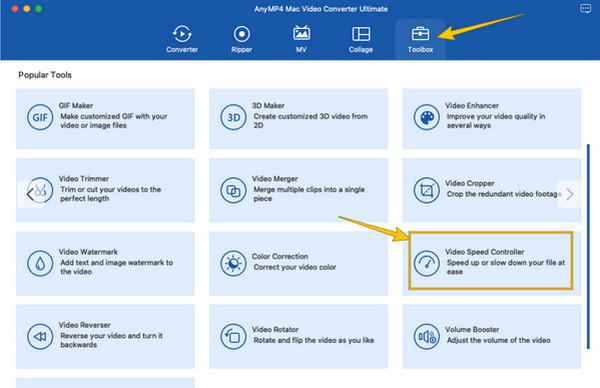
Accélérez la vidéo
Après avoir téléchargé la vidéo, vous pouvez déjà commencer à l'accélérer. Accédez au contrôle de vitesse situé sous la chronologie et choisissez les options d'accélération parmi 1,25X à 8X. Vérifiez la vidéo pour connaître la vitesse appliquée et cliquez sur le bouton Coggle icône si jamais vous souhaitez améliorer la vidéo. Sinon, passez à l'étape suivante.
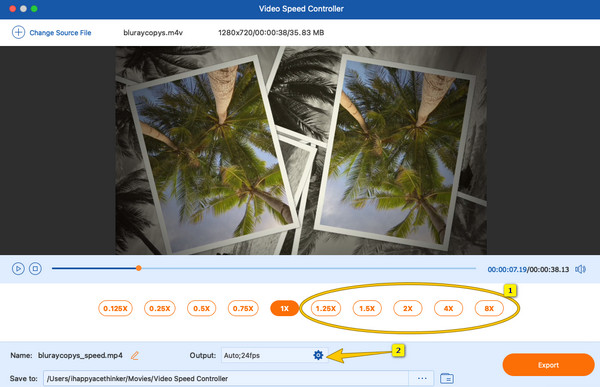
Exporter la vidéo accélérée
Enfin, pour enregistrer la vidéo éditée sur votre appareil, appuyez sur le bouton Exporter bouton. Ensuite, vérifiez le fichier exporté dans le dossier affiché dans le Enregistrer dans option.
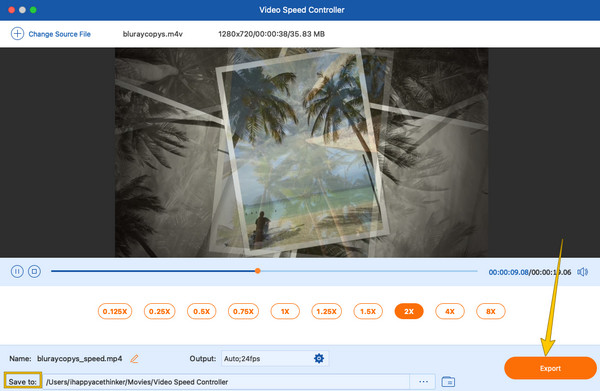
Si vous souhaitez connaître un moyen supplémentaire d'accélérer la vidéo sur Mac en plus de QuickTime, essayez de le faire sur iMovie. Il s'agit du logiciel de montage vidéo disponible pour Mac et iOS que vous pouvez utiliser gratuitement. Après tout, ce serait la priorité que vous puissiez avoir en tant qu'éditeur vidéo et réalisateur de films sur votre Mac. Voici donc les étapes rapides sur la façon de utiliser iMovie pour accélérer la vidéo.
Importez la vidéo à l'aide d'iMovie et faites-la glisser sur la chronologie.
Ensuite, cliquez sur le Compteur de vitesse icône au-dessus de la section d’aperçu. Ensuite, choisissez l’option de vitesse que vous souhaitez appliquer à votre clip.
Après avoir optimisé le réglage de la vitesse, vous pouvez déjà enregistrer le fichier en appuyant sur le bouton Exporter icône, puis l'icône Enregistrer sous sélection.
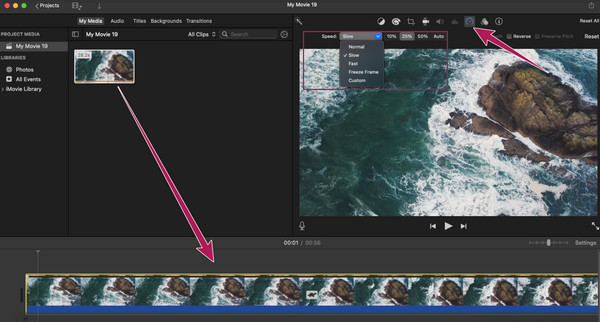
L'accélération des vidéos sur QuickTime sur Mac affecte-t-elle la qualité ?
Oui. N'oubliez pas que modifier la vitesse de la vidéo entraînera une modification de la fréquence d'images, ce qui peut affecter la qualité. Par conséquent, si vous souhaitez accélérer la vidéo et conserver une bonne qualité, utilisez Video Converter Ultimate.
L’utilisation de QuickTime est-elle gratuite ?
Oui. QuickTime est une application intégrée sur Mac que vous pouvez utiliser gratuitement.
Puis-je utiliser QuickTime Player pour éditer la vidéo ?
Oui. QuickTime Player propose un ensemble d'outils pratiques qui vous permettent d'éditer des films. Cependant, les outils d’édition sont limités puisque ce n’est pas son métier. Par conséquent, si vous souhaitez disposer d'un éditeur vidéo illimité sur Mac, utilisez plutôt Video Converter Ultimate.
Pour conclure, les lignes directrices sur comment accélérer la vidéo dans QuickTime sont inévitables. Cependant, pour vos autres problèmes de montage vidéo, l’utilisation d’un logiciel fiable peut être plus fiable. Notez que QuickTime Player a son objectif principal d’existence et que le montage vidéo n’en est qu’une infime partie. Il est donc toujours préférable de s'appuyer sur un expert comme Video Converter Ultimate pour vous permettre d'avoir une modification étendue et professionnelle des éléments vidéo
Plus de lecture
Étapes complètes pour accélérer/ralentir les vidéos dans Sony Vegas
Vous voulez savoir comment ralentir ou accélérer une vidéo dans Sony Vegas ? Ensuite, nous avons ce qu'il vous faut. Cet article contient les étapes à suivre, alors cliquez dessus maintenant.
Comment graver un film QuickTime sur DVD sur Mac et Windows
Comment graver .mov sur DVD ? Il peut être difficile de choisir parmi les nombreuses méthodes que l’on trouve sur Internet. Sur ce, nous énumérons les 2 moyens les plus efficaces.
3 excellentes façons d'accélérer une vidéo pour Instagram avec une démo
Voulez-vous accélérer vos vidéos en utilisant efficacement Instagram ? Nous avons des démos sur les moyens d'accélérer la vidéo pour Instagram. Cliquez ici pour commencer.
Comment accélérer une vidéo sur Android à l'aide des meilleures applications
Nous avons répertorié trois applications remarquables pour accélérer la lecture vidéo sur Android. Venez les voir avec leurs pas. Choisissez ensuite celui qui correspond le mieux à vos préférences.
Accélérer la vidéo
Solution du lecteur QuickTime